この回復キーでロックを解除できませんでしたの原因と対処法

正しいBitLocker回復キーを入力しますと、続行ボタンが有効になります。ところが、正しいBitLocker回復キーでも、回復キーIDが一致しない、他のパソコンや他のドライブで使われているBitLocker回復キーを入力してしまいますと”この回復キーでロックを解除できませんでした”メッセージが表示され、画面が次に進みません。
ちなみに、BitLocker回復キーには決められた法則と言いましょうか、計算して検証することができます。たとえば、160246と入力してみてください。”回復キーが正しくありません”や”下6ケタが正しくありません”といったメッセージが表示されます。そして計算上正しいBitLocker回復キーでしたら、他のパソコンや他のドライブで使われているBitLocker回復キーを入力しても、続行ボタンが有効になります。

そして、”この回復キーでロックを解除できませんでした”が表示される、よくある間違いとしましては、DドライブのBitLocker回復キーをCドライブに入力しているケースです。
同じパソコンですとドライブラベルが一致します。しかし、CドライブとDドライブがあるような複数のパーテーションがある場合は、それぞれ異なるBitLocker回復キーが使われ、識別するために異なる回復キーIDが使われます。
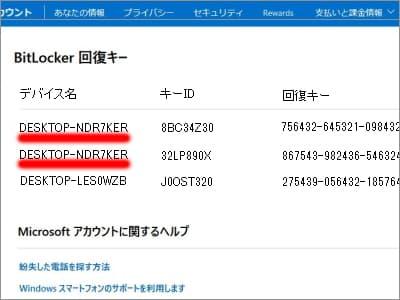
”この回復キーでロックを解除できませんでした”メッセージが表示されるときは、ドライブラベルと回復キーIDが一致するBitLocker回復キーを見つけて入力してください。これが対処法になります。

ちなみに、以下の記事はBitLocker回復キーの探し方や見つからない場合にできることなど、よくあるBitLocker回復キーのご質問にお答えしております。
- BitLocker回復キーとMicrosoftアカウントの関係について (誤解のないようはじめにお読みください)
- BitLocker回復キーを求められる原因と対処法
- BitLocker回復キーを確認する方法 (スマホを使って確認する方法)
- BitLocker回復キーが見つからない、わからないときに確認したいポイントと事例
- BitLocker回復キーを解析する方法はありますか?
- BitLocker回復キーを再発行できますか?
- BitLocker回復キーがわからない、Windowsが起動しない時にできること
知らいない回復キーIDが登録されています……
使っているパソコンは1台のみで、Microsoftアカウントに登録されているBitLocker回復キーも1つだけです。しかし、知らない回復キーIDが登録されています……というご相談を受けたこともあります。
BitLocker暗号化を再設定して、異なるMicrosoftアカウントでサインインしますと、このような現象になります。
たとえば、Windowsを初期化されたなどの理由で、BitLocker暗号化がオンオフ状態になりますと新しいBitLocker回復キーが再設定されます。さらに新しいMicrosoftアカウントを使ってサインインしますと、新しいBitLocker回復キーは新しいほうのMicrosoftアカウントに登録されます。
ちなみに、Microsoftアカウントに登録されているBitLocker回復キーは登録された後で更新されることはありません。古いほうのBitLocker回復キーは古いほうのMicrosoftアカウントに登録されたままになります。新しいMicrosoftアカウントでサインインしても、過去の情報が移行されることはありません。
Microsoftアカウントの自由度は高いです。共通のMicrosoftアカウントを複数のパソコンで使い回すこともできますし、ひとつのパソコンで複数のMicrosoftアカウントを使い分けることもできます(officeのライセンスとWindowsアカウントを分けるなど)。そのため、意図せずに、複雑な運用方法になっているケースも実際にあります。
そのような複雑な運用になっているケースもありますので、ドライブラベルと回復キーIDが一致しているBitLocker回復キーを探すということがとても重要なポイントになります。


